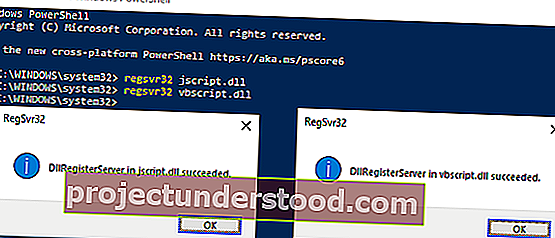Ini mungkin terjadi ketika mencoba untuk memutar file musik menggunakan Windows Media Player, Anda menerima popup gagal eksekusi Server . Posting ini; Anda tidak akan dapat memutar file media untuk beberapa waktu. Beberapa pengguna melaporkan bahwa meskipun mereka menginstal ulang Windows Media Player, itu tidak menyelesaikan masalah. Dalam posting ini, kami akan menyarankan beberapa metode untuk mengatasi masalah ini
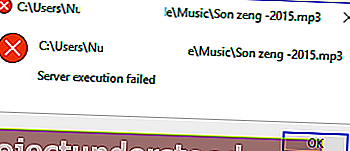
Kesalahan Windows Media Player - Eksekusi Server Gagal
"Eksekusi server gagal" berarti "wmplayer.exe" masih berjalan atau mati pada saat itu. Ada kemungkinan macet, dan tidak bisa ditutup.
- Jalankan Pemecah Masalah Pemutaran Video
- Nonaktifkan Layanan Berbagi Jaringan WMP
- Daftarkan jscript.dll dan vbscript.dll.
Pastikan untuk mencoba masing-masing, lalu periksa apakah masalah telah teratasi. Jika Anda melakukannya, dan masalah terjadi lagi, Anda akan tahu cara memperbaikinya.
1] Jalankan Pemecah Masalah Pemutaran Video
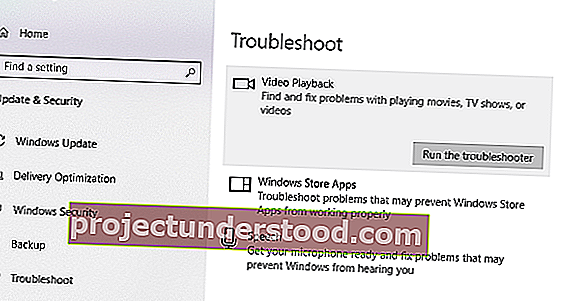
Microsoft Easy Fix It untuk Windows Media Player tidak lagi tersedia. Ini digunakan untuk memperbaiki masalah ini di versi awal Windows. Sekarang, opsi alternatifnya adalah menjalankan pemecah masalah Pemutaran Video.
Buka Pengaturan> Pembaruan & Keamanan Windows> Pemecahan Masalah> Pemutaran Video> Jalankan pemecah masalah.
Apakah ini membantu?
2] Nonaktifkan Layanan Berbagi Jaringan WMP
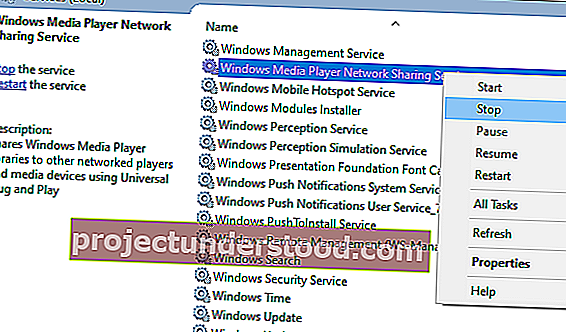
Layanan berbagi jaringan WMP digunakan untuk berbagi pustaka Windows Media Player ke pemutar jaringan dan perangkat media lainnya menggunakan Universal Plug and Play. Karena Anda tidak menggunakan jaringan apa pun di sini, dan yang ingin Anda lakukan hanyalah memutar file musik, nonaktifkan layanan ini.
- Ketik services.msc di run prompt dan tekan Enter untuk membuka Manajer Layanan.
- Dari daftar Layanan, temukan Layanan Berbagi Jaringan Windows Media Player
- Klik kanan padanya, dan pilih Berhenti.
Lihat apakah ini membantu.
3] Daftarkan jscript.dll dan vbscript.dll
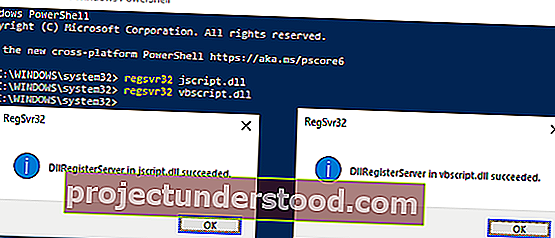
- Tekan tombol Windows + X , pilih PowerShell (Admin) untuk memunculkan prompt yang ditinggikan
- Ketik regsvr32 jscript.dll tekan Enter dan kemudian klik pada kotak konfirmasi.
- Ulangi hal yang sama untuk regsvr32 vbscript.dll.
- Ini akan mendaftarkan ulang DLL yang diperlukan atau berfungsi dari Pemutar Media.
- Keluar.
Jika Anda masih menggunakan Windows 7 atau Windows Vista, kami sarankan Anda memeriksa detailnya di pos Pemecahan Masalah Media Player kami. Microsoft biasanya menawarkan perbaikan cepat dalam bentuk program diagnostik yang menyelesaikan masalah.